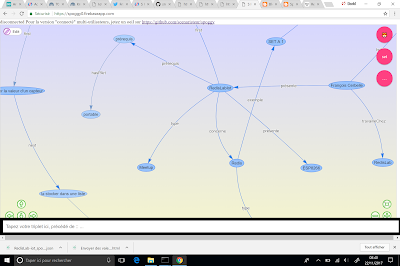 Dans le RDF jusqu'au cou depuis quelques années, il me manquait un outil de prise de notes collaboratives, c'est ainsi qu'est né "S P O G G Y".
Dans le RDF jusqu'au cou depuis quelques années, il me manquait un outil de prise de notes collaboratives, c'est ainsi qu'est né "S P O G G Y".Au départ "SPOG" pour "Sujet Predicat Objet Graph", c'est devenu SPOGGY, parce que ça fait plus friendly.
Quels fichiers utiliser avec SPOGGY ?
Si vous êtes sollicité par un ami ou une connaissance pour utiliser SPOGGY, il vous a certainement envoyé un fichier au format ".json" ou un lien vers ce fichier.S'il vous l'a envoyé par mail, vous devrez le télécharger sur votre ordi/smartphone/tablette...
Par exemple, nous avons 3 fichiers de ce type ici à cette adresse : https://github.com/scenaristeur/smag0-connaissance/tree/master/meet-up_conf
Attention, il faudra télécharger la version "raw" de ces fichiers (cliquer sur le lien "raw", puis clic-droit, et "Enregistrer sous":
- ma prise de notes de l'atelier RedisLabIot d'hier soir (raw)
- ma prise de notes de la conf "de OWL à Fameus" lors du hackathon "HackMyCity" de ce week-end (raw)
- ma prise de notes de la conf sur l'animation par "Les Nouvelles du Front(end)" (raw)
(En cours de dev, à tester. Spoggy peut aussi lire les fichiers Turtle (.ttl), + rdf et owl)
Comment utiliser SPOGGY ?
Vous pouvez tester SPOGGY à l'adresse https://spoggy0.firebaseapp.com/- En ouvrant cette page, on vous demande un pseudo, saisissez celui qui vous plaira et validez par "Entrée"
- Une fois votre pseudo validé, vous arriver sur la partie "chat" pour échanger avec les autres utilisateurs connectés,
- C'est pourquoi je vous invite donc à cliquer directement sur l'icône "chat" en haut à droite, qui permet de basculer chat/pas chat, et vous arriver sur une interface très ressemblante, mais avec plus de boutons, trois icones roses en haut à droite, un bouton "Edit" en haut à gauche , des petits boutons verts en bas, à gauche et à droite, et encore plus bas, une barre blanche entourée d'un cadre noir où il est écrit "Tapez votre triplet..."
- Cette barre blanche est un champ de saisie où vous pouvez envoyer des commandes à l'application SPOGGY, et les deux commandes qui nous intéressent dans un premier temps seront "/i" pour importer, et "/e" pour exporter
- Pour importer le fichier que votre ami vous a envoyé, ou l'un des exemples contenu dans https://github.com/scenaristeur/smag0-connaissance/tree/master/meet-up_conf, utiliser donc la commande "/i" sans les guillements, une fenêtre "Import JSON" devrait s'ouvrir avec un bouton "Parcourir" ou "Selectionner Fichiers", vous permettant d'aller chercher le fichier concerné.
- En sélectionnant le fichier RedisLabIot, vous devriez voir quelque chose ressemblant à l'image présente en début d'article
Le Rôle des boutons
- boutons verts pour vous déplacer dans le graphe, vous pouvez aussi utiliser la souris, la molette ...
- bouton "Edit" pour ajouter des noeuds, des liens,
- les boutons roses : régler la distance entre les noeuds... + d'autres idées en cours de développement
- une fois que vous avez modifié un graphe, vous pouvez le pusher sur github, ou me l'envoyer par mail, pour que je le mette à jour. Vous trouverez mes coordonnées sur cette page : http://smag0.blogspot.fr/2017/08/smagyun-comment-acceder-aux.html
Aucun commentaire:
Enregistrer un commentaire